Mainos
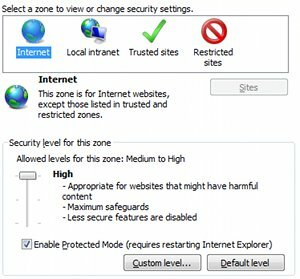 Monet tietokoneet omistavat yhden henkilön, mutta monet muut ovat julkisia tai perheen käyttämiä. Olisi hienoa ajatella, että kaikki, joilla on tietokoneen käyttöoikeus, noudattaisivat sitä omistavan organisaation tai perheen asettamia sääntöjä, mutta usein joku yrittää askelta sinne, missä heidän ei pitäisi olla. Tarkoitan, tule - Se on Internet!
Monet tietokoneet omistavat yhden henkilön, mutta monet muut ovat julkisia tai perheen käyttämiä. Olisi hienoa ajatella, että kaikki, joilla on tietokoneen käyttöoikeus, noudattaisivat sitä omistavan organisaation tai perheen asettamia sääntöjä, mutta usein joku yrittää askelta sinne, missä heidän ei pitäisi olla. Tarkoitan, tule - Se on Internet!
Jos haluat lopettaa tällaiset shenaniganit, yksi vaihtoehto on hallita pääsyä Windowsin Internet-asetukset-valikon kautta. Tässä on miten.
Tietosuoja-välilehti

Vietämme suurimman osan ajastamme Internet-asetukset-valikossa, joten jos sinulla ei vielä ole sitä, tee se ja siirry yksityisyys välilehti.
Tiettyjen verkkosivustojen estämiseen ei ole täällä paljon, mutta jos olet huolissasi vain tietokoneiden turvallisuudesta kuin tietokoneen näkymässä olevista sivustoista, tämä osa on hyödyllinen.
Oletuksena yksityisyyden arvoksi asetetaan keskitaso. Ehdotukseni on, että jos et luota tietokoneen käyttäjiin henkilökohtaisten ja tietokoneiden suojaamiseen liittyvissä kysymyksissä, nostamaan tietosuojatasoa "
Estä kaikki evästeet Ohjaa Internet-jälkiäsi MAXA Cookie Manager -sovelluksellaInternet-evästeet. Olet kuullut heistä, sinua on varoitettu heistä ja olet kasvanut pelkäämään sitä, mitä he kertovat maailmalle Internetin surffailutavoista. Kuinka tällainen viaton kuulostava asia voi olla ... Lue lisää .” Tämä tekee sisäänkirjautumisesta sivustoihin vaivaa, mutta se myös estää käyttäjiä jättämästä tilitietoja vahingossa.Voit myös tarkistaaÄlä koskaan anna verkkosivustojen pyytää fyysistä sijaintiasi”-Ruutu.
Suojaus-välilehti
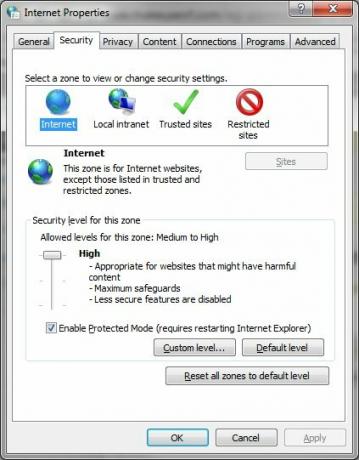
Tästä välilehdestä löydät suurimman osan asetuksista, jotka todella estävät verkkosivustoja. Suojausvälilehdessä on neljä erilaista "vyöhykettä" Internet, paikallinen intranet, luotetut sivustot ja Rajoitetut sivustot.
Voit tehdä sivustolle pääsyn turvallisemmaksi poistamalla tietyt ominaisuudet. Tätä suosittelen, jos suurin turvallisuus on huolestasi. Nämä ovat järjestyksessä ylhäältä alas. Oletan, että olet aloittamassa ”Keskitaso korkea” -turvallisuudesta.
- Poista XPS-asiakirjat käytöstä
- Poista käytöstä "Suorita komponentit, joita ei ole allekirjoitettu Authenticode-koodilla”
- Poista kaikki ActiveX-komponentit käytöstä
- Poista tiedostojen lataus käytöstä
- Poista fonttien lataus käytöstä
- Poista käytöstä "Salli verkkosivujen käyttää rajoitettuja protokollia aktiiviseen sisältöön”
- Poista käytöstä "Näytä sekoitettua sisältöä”
- Poista MIME-nuuskaaminen käytöstä
- Poista käytöstä "Lähetä salatut lomaketiedot”
- Poista käyttäjän tietojen pysyvyys käytöstä
- Poista kaikki komentosarjojen asetukset käytöstä paitsi “Ota XSS-suodatin käyttöön”

Tai vaihtoehtoisesti voit vaihtaa sen tilaan “Korkea”Asetukset, jotka ovat itse asiassa vielä rajoittavampia. Yllä olevat asetukset ovat yksinkertaisesti mukautettuja valintoja, jotka sopivat henkilökohtaisille mieltymysilleni (sekoitus toiminnallisuutta ja turvallisuutta), joten ota valinta. Asia on, että haluat julkisessa PC: ssä poistaa käytöstä todennäköiset lähteet - ja juuri nämä asetukset / korkeat asetukset tekevät.
Luotettavien ja rajoitettujen sivustojen käyttäminen
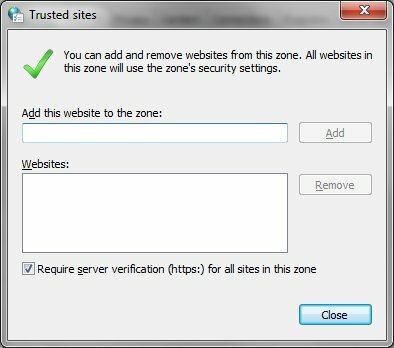
Haluat ehkä parhaan mahdollisen turvallisuuden, joten olet asettanut Internetin korkeisiin suojausasetuksiin. Haluat kuitenkin myös täyden toiminnallisuuden muutamalla sivustolla, jolla vierailet usein. Sitä varten luotetut sivustot ovat.
Avata Luotetut sivustot Kuinka luotettavat sivustot määritetään Internet Explorer -ryhmäkäytännössä Lue lisää napsauttamalla Suojaus-välilehden vihreää valintamerkkikuvaketta. Täältä löytyy liukusäädin turvallisuuden takaamiseksi, kuten Internet. Jos luotat todella kyseisiin sivustoihin, voit heittää turvallisuuden aina "matala" -kohtaan ärsyttävien ohjeiden minimoimiseksi. Lisää sivustoja napsauttamalla Sivustot -painiketta ja lisää ne heidän URL-osoitteensa kautta. Suosittelen, että pidät ”vaativat palvelimen varmennuksen”Vaihtoehto valittu, vaikka se saattaa aiheuttaa sivustojen merkitsemisen epäluotettaviksi ajoittain (se on kohta - hakkerit voivat kuitenkin väärentää linkin luotettavaan verkkosivustoon).
Sitten meillä on Rajoitetut sivustot. Rehellisesti sanottuna tätä on vaikea käyttää tehokkaasti. Jos tiedät, että jokin sivusto voi vahingoittaa tietokonettasi, sinun ei pitäisi käydä siinä riippumatta siitä, mitkä ovat asetukset. Joten miksi sijoitat sen tietylle vyöhykkeelle? Silti, jos jostain syystä sinä omistaa päästäksesi potentiaalisesti vahingoittavalle sivustolle voit jälleen käyttää Sivustot-painiketta lisätäksesi URL-osoitteita.
Sivustoille pääsyn poistaminen käytöstä

Suojausrajoitukset ovat riittäviä useimmille käyttäjille, mutta entä jos olet huolissasi siitä, että joku yrittää päästä laittomaan tai pornografiseen sisältöön? Ehkä lapsestasi tuli juuri teini-ikäinen, ja haluat estää uteliaisuuden, jotta sinulla voisi olla ”keskustelu”? Löydät vaihtoehtoja tällaisille rajoituksille Sisältö välilehti. Yksi on Lapsilukkosäädöt, ja toinen on Sisältöneuvoja.
Olen jo peitetty Ikkunan lapsilukko Kuinka käyttää Windowsin lapsilukkoa rajoittaaksesi lapsesi tietokoneen käyttöäTietokoneet voivat pelotella vanhempia. On tärkeää antaa lapsille mahdollisuus ymmärtää tietokoneita, mutta tietokoneella voidaan tutkia sopimattomia uteliaisuuksia. Ne voivat myös muuttua massiivisiksi aika-nieluiksi ... Lue lisää toisessa artikkelissa. On kuitenkin toinen sisällönhallintaominaisuus, jota kutsutaan Sisältöneuvoja. Tämä työkalu löytyy aivan Lapsilukkosäädöt -painiketta ja antaa sinun rajoittaa sivustoja niiden sisältöluokituksen perusteella, jonka suorittaa organisaatio ICRA. Vain yksi pieni ongelma -ICRA lopetti äskettäin olemassa olevan. Kaikki nykyiset arviot toimivat edelleen, mutta tulevia päivityksiä ei tule.
Kolmannen osapuolen luokitusjärjestelmä on mahdollista lisätä käyttämällä Luokitusjärjestelmät vaihtoehdot yleinen välilehti Sisällönvalvoja. Näiden järjestelmien tarkistaminen on kuitenkin hiukan tämän artikkelin ulkopuolella.
Vielä parempi on “Hyväksytyt sivustot”, Jonka avulla voit luoda luettelon verkkosivustoista, jotka ovat ei milloinkaan katseltavissa. Tapa, jolla se toimii, on yksinkertainen. Kirjoita vain URL-osoite ja napsauta sitten ”AinaTaiEi milloinkaanKatseltavissa oleva vaihtoehto. Kaikki tällä hetkellä rajoitetut / sallitut sivustot ovat katseltavissa, ja voit muuttaa niiden asetuksia tai poistaa ne hallinnasta.
johtopäätös
Muista, että Internet-asetukset koskevat yleensä Internet Explorer 3 suosituinta korjausta yleisimpiin Internet Explorer -ongelmiin Lue lisää . Muista myös, että järjestelmänvalvojat voivat muuttaa niitä. Sen ei kuitenkaan pitäisi olla iso juttu. Julkisella tietokoneella tai perheen tietokoneella, jota pienet lapset voivat käyttää, on joka tapauksessa oltava salasanasuojattu järjestelmänvalvojan tili.
Jos olet kiinnostunut estämisestä kaikki Internet-yhteys, voit tehdä niin Internet-asetusten poistaminen kokonaan käytöstä Kuinka estää Internet Exploreria pääsemästä InternetiinMietitkö kuinka poistaa Internet Explorer käytöstä? Näin estetään Internet Explorerin pääsy Internetiin ja poistetaan se. Lue lisää . Tai voit piilottaa reitittimen. Ehkä tiedät jonkin toisen menetelmän? Jos on, kerro meille kommenteista.
Matthew Smith on Portland Oregonissa asuva freelance-kirjailija. Hän kirjoittaa ja editoi myös Digital Trends -lehteä.

